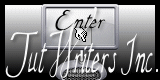Champi World

Tutorial original aqui
Gracias Titoune por dejarme traducir tus tutoriales
Tanto el tutorial como su traducción están registrados en twi
Para su realización nos hará falta:
Material
Filtros
Alien skin / Xenofex 2 / Constellation
Puedes encontrar estos filtros aqui
Abrir los tubes, e imágenes del scrap en el Psp. Duplicarlos (Shift+D) y cerrar los originales
Tube utilizado "LadyinGreen1-16-08~Gold700"
Guardar la selección en la carpeta de selecciones de tu Psp
*** Nota ***
Este tutorial ha sido realizado en el sistema operativo Windows 7 (Seven)
La mayor parte de los filtros usados están importados en los Filtros Unlimited 2.
Si trabajas este tutorial con los filtros no importados, es posible que los efectos queden muy diferentes
El tutorial ha sido creado con la versión X5 del Psp. Si usas versiones anteriores (a la X)
puede ser que el resultado difiera
Si quieres puedes ayudarte de la regla para situarte en la realización del tutorial
Marcador (Arrastra con el raton)

Comencemos
No te olvides de guardar tu trabajo contínuamente
1. Abrir una nueva imagen transparente de 750 x 600 pixeles
Selecciones_ Seleccionar todo
2. Activar la imagen 1442383_9491ebf6e9ad
Edición_ Copiar
Edición_ Pegar en la selección
3. Selecciones_ Modificar_ Contraer_ 45 pixeles
Selecciones_ Invertir
4. Ajustar_ Desenfocar_ Desenfoque Gaussiano_ 25
Selecciones_ Convertir selección en capa
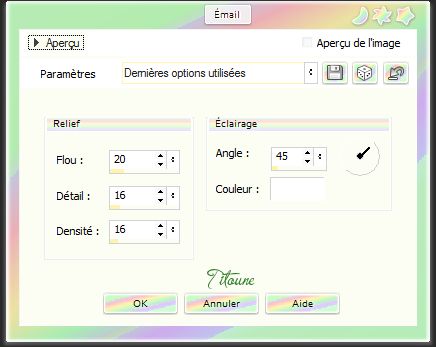
6. Efectos_ Efectos 3D_ Biselado interior
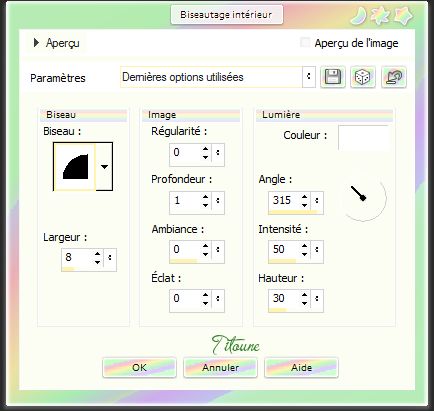
Selecciones_ Invertir
7. Capas_ Nueva capa de trama
Capas_ Organizar_ Enviar abajo
Vuestra imagen estará todavía en el portapapeles
Edición_ Pegar en la selección
Capas_ Duplicar
Capas_ Modo de capas_ Multiplicar
8. Selecciones_ Cargar o guardar selección_ Cargar selección del disco
Buscar "scrap_champi_world2"
Capas_ Nueva capa de trama
9. Activar la imagen landscape
Edición_ Copiar
Edición_ Pegar en la selección
Capas_ Duplicar
Capas_ Modo de capas_ Multiplicar
De nuevo
10. Selecciones_ Seleccionar todo
Selecciones_ Modificar_ Contraer_ 45 pixeles
Selecciones_ Invertir
11. Situaros sobre la capa superior en la pila de capas (Borde)
Selecciones_ Modificar_ Contraer_ 4 pixeles
Selecciones_ Invertir
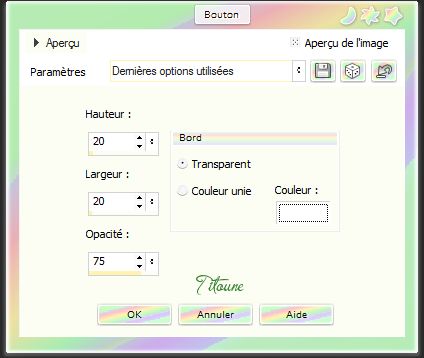
13. Efectos_ Efectos artísticos_ Media Tinta
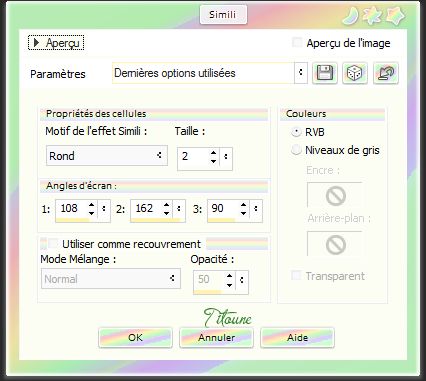
Selecciones_ Convertir selección en capa
Selecciones_ Anular selección
14. Efectos_ Efectos 3D_ Sombra en el color #365919
3, 3, 30, 3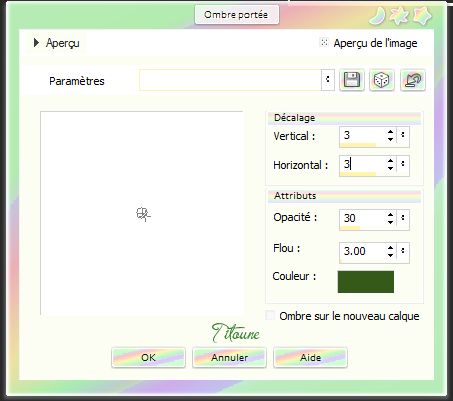
Repetir la sombra con los valore en negativo H & V -3
15. Regresar a la capa borde _ Inmediatamente por debajo (borde)
Capas_ Duplicar
16. Efectos_ Efectos de distorsión / Ondas

Capas_ Duplicar
Llamar esta capa Animación
17. Situaros sobre la capa superior en la pila de capas
Efectos_ Efectos de distorsión / Ondas
Mismos valores que la vez anterior
18. Situaros sobre la capa Borde (3ª partiendo de la base en el pila de capas)
Efectos_ Efectos 3D_ Sombra
Mismos valores que la vez anterior
19. Activar la imagen way
Edición_ Copiar
Edición_ Pegar como nueva capa
20. Efectos_ Efectos de la imagen_ Desplazamiento
Desplazamiento Horizontal_ 60
Desplazamiento Vertical_ -190
Transparente_ Seleccionado
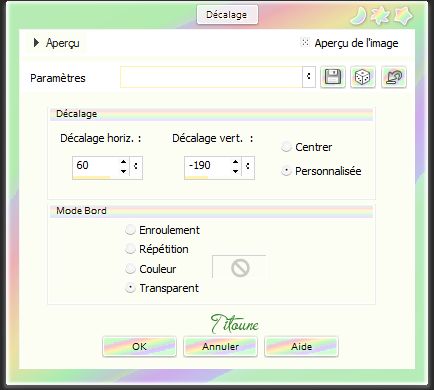
Efectos_ Efectos 3D_ Sombra
Mismos valores que la vez anterior
21. Activar la imagen c403773d (maison)
Edición_ Copiar
Edición_ Pegar como nueva capa
22. Efectos_ Efectos de la imagen_ Desplazamiento
Desplazamiento Horizontal_ 45
Desplazamiento Vertical_ 10
Transparente_ Seleccionado
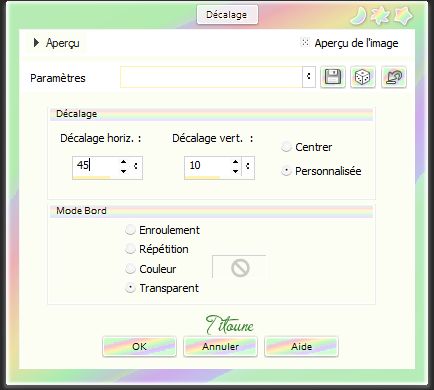
Efectos_ Efectos 3D_ Sombra
Mismos valores que la vez anterior
23. Activar la imagen fence
Edición_ Copiar
Edición_ Pegar como nueva capa
24. Efectos_ Efectos de la imagen_ Desplazamiento
Desplazamiento Horizontal_ 0
Desplazamiento Vertical_ -165
Transparente_ Seleccionado
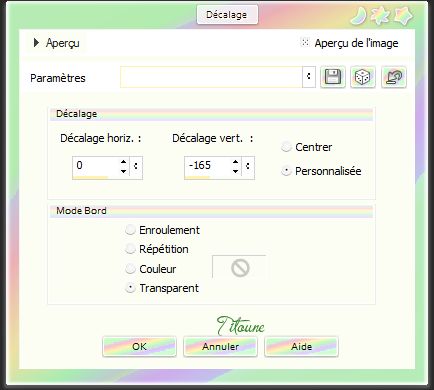
Efectos_ Efectos 3D_ Sombra
Mismos valores que la vez anterior
21. Activar la imagen sign
Edición_ Copiar
Edición_ Pegar como nueva capa
26. Efectos_ Efectos de la imagen_ Desplazamiento
Desplazamiento Horizontal_ -92
Desplazamiento Vertical_ -88
Transparente_ Seleccionado
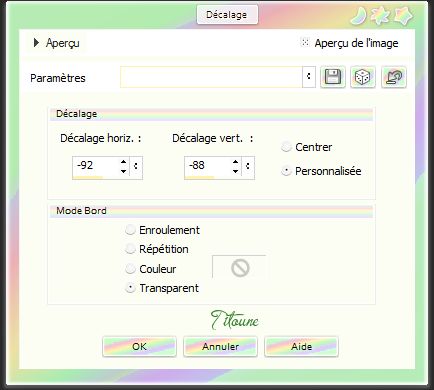
Efectos_ Efectos 3D_ Sombra
Mismos valores que la vez anterior
27. Situaros sobre la capa superior en la pila de capas
Activar el elemento flowers_jrings
Edición_ Copiar
Edición_ Pegar como nueva capa
Colocar en la parte inferior derecha
Ver modelo final
Efectos_ Efectos 3D_ Sombra
Mismos valores que la vez anterior
28. Activar la imagen leaves
Edición_ Copiar
Edición_ Pegar como nueva capa
Colocar en la parte superior derecha
Ver modelo final
Efectos_ Efectos 3D_ Sombra
Mismos valores que la vez anterior
29. Activar la imagen f5a91aa71 (branche_oiseaux)
Edición_ Copiar
Edición_ Pegar como nueva capa
Colocar en la parte superior izquierda
Ver modelo final
Efectos_ Efectos 3D_ Sombra
Mismos valores que la vez anterior
30. Activar la imagen 59a77072 (escargot)
Edición_ Copiar
Edición_ Pegar como nueva capa
Colocar sobre el camino
Ver modelo final
Efectos_ Efectos 3D_ Sombra
Mismos valores que la vez anterior
31. Activar el tube que habéis elegido
Edición_ Copiar
Edición_ Pegar como nueva capa
Si es necesario redimensionarlo
Colocar como en el modelo o a vuestro gusto
Ver modelo final
Efectos_ Efectos 3D_ Sombra
Mismos valores que la vez anterior
32. Situaros sobre la capa inferior en la pila de capas
Selecciones- Seleccionar todo
Selecciones_ Modificar_ Contraer_ 2 pixeles
Selecciones_ Invertir
Selecciones_ Convertir selección en capa
Capas_ Organizar_ Enviar al frente
33. Efectos_ Efectos 3D_ Biselado interior
Bisel 2 por defecto
Selecciones_ Anular selección
Firmar vuestro trabajo
**Animacion**
34. Situaros sobre la capa Animación
Capas_ Duplicar_ 2 veces
35. Situaros sobre la copia 2
Efectos_ Complementos_ Alien skin / Xenofex 2 / ConstellationMake selection transparent_ Seleccionado
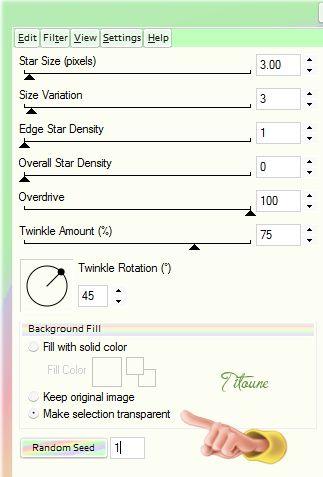
Cerrar la copia 2
34. Situaros sobre la copia 1
Efectos_ Complementos_ Alien skin / Xenofex 2 / Constellation
clic sobre Random Seed para cambiar el valor del efecto
Cerrar la copia
35. Situaros sobre la capa "Animación"
Efectos_ Complementos_ Alien skin / Xenofex 2 / Constellation
clic sobre Random Seed para cambiar el valor del efecto
Edición_ Copia fusionada
Abrir el programa Animation shop
Edición_ Pegar como nueva animación
36. Regresar al PSP
Cerrar la capa Animaicón
Abrir la capa copia 1
Edición_ Copia fusionada
En el Animation Shop
Edición_ Pegar después del marco activo
37. Regresar al PSP
Cerrar la capa copia 1
Abrir la capa copia 2
Edición_ Copia fusionada
En el Animation Shop
Edición_ Pegar después del marco activo
38. Edición_ Seleccionar todo
Lanzar la Animacion
Si todo está en su sito y te gusta
Guardar en formato Gif
Hemos terminado nuestro trabajo
Espero que hayas disfrutado haciéndolo tanto como Titoune creándolo
Si tienes algún problema contacta con Titoune o en el correo de la web
Titoune
Creado el 3 de Marzo de 2014